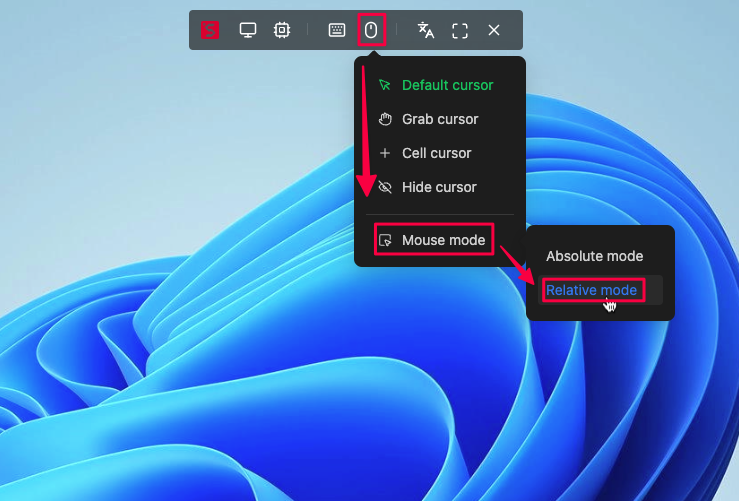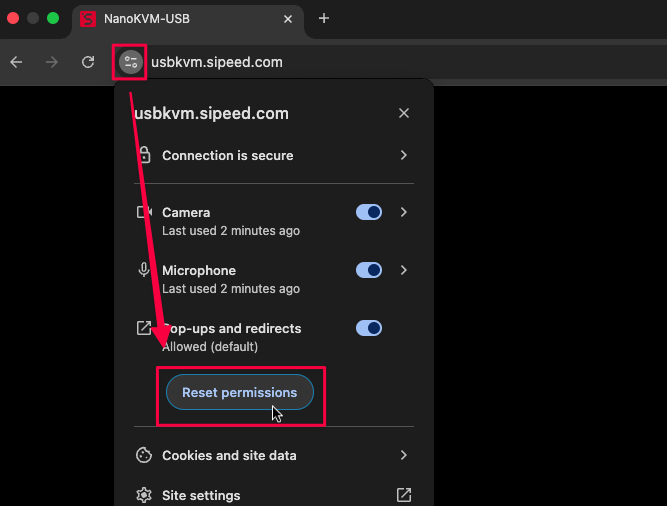NanoKVM-USB 快速上手
一、接口介绍
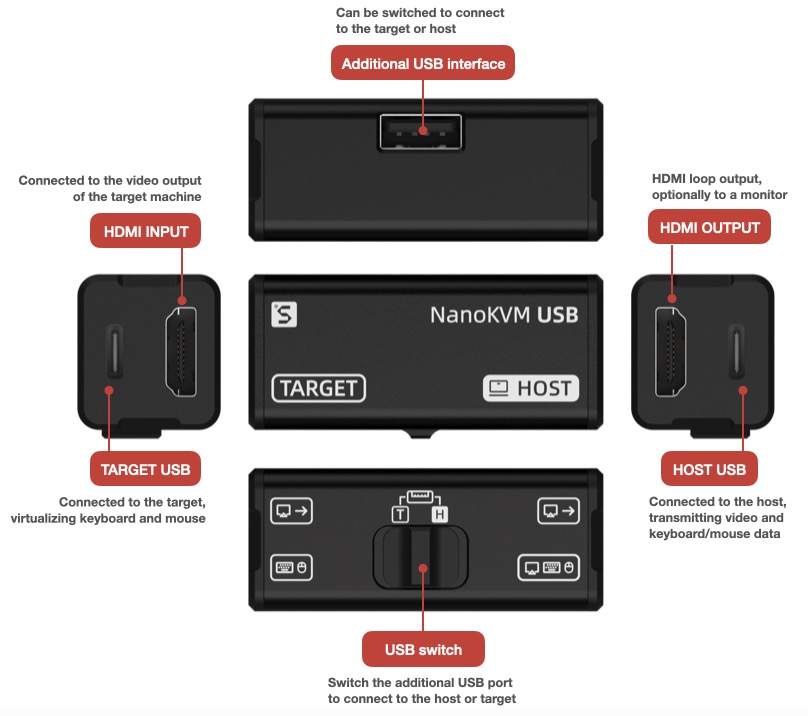
二、接线
使用 USB3.0 或 TypeC 线连接 NanoKVM-USB 与 Host 主机。

使用 HDMI 线连接 NanoKVM-USB 与 Target 主机。

使用 USB3.0 线连接 NanoKVM-USB 与 Target 主机。

三、网页使用教程
3.1. 打开网页
使用 Chrome 浏览器访问 https://usbkvm.sipeed.com。
请使用桌面端 Chrome 浏览器,且版本号需要大于 89。
由于使用了 Web Serial API,移动端 Chrome 和其它不支持该特性的浏览器均无法使用键鼠。
3.2. 授权
NanoKVM-USB 会模拟成 USB 摄像头,用于传输视频和音频。因此网页首先需要获取摄像头使用权限。
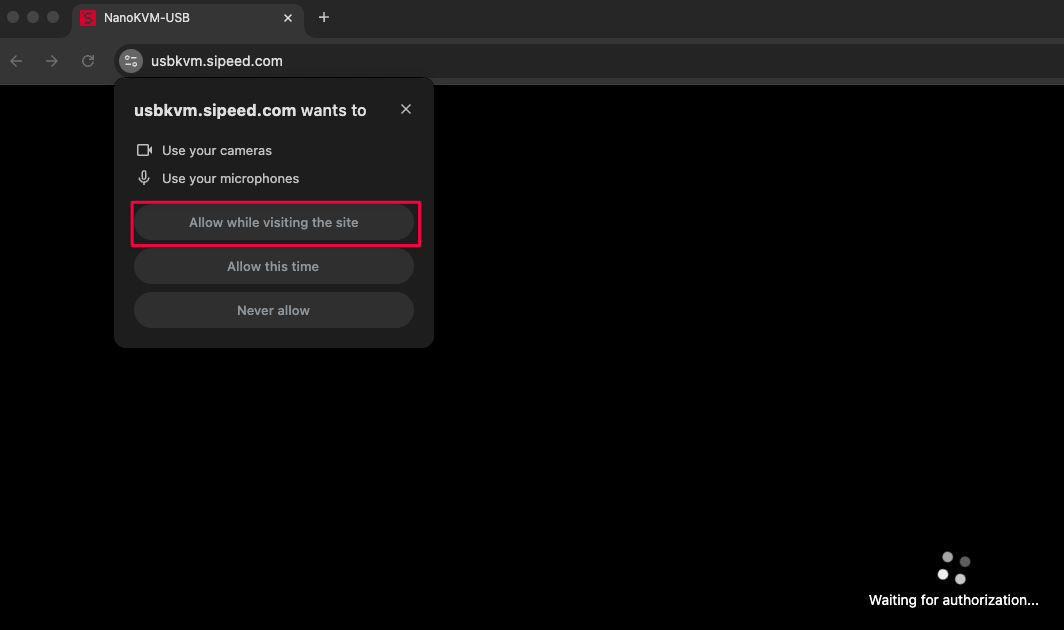
如果您拒绝了授权,或者想关闭授权,可以选择重置所有权限。
3.3. 选择 USB 设备
在获取授权后,网页会显示一个选择 USB 设备的弹窗。我们需要在这里选择两个设备:
- USB 摄像头:用于视频和音频的输入;
- 串口设备:用于发送键盘和鼠标数据。
3.3.1. USB 摄像头
点击下拉框,选择以 USB Video 格式命名的摄像头设备。选择设备后网页就会开始显示视频画面。
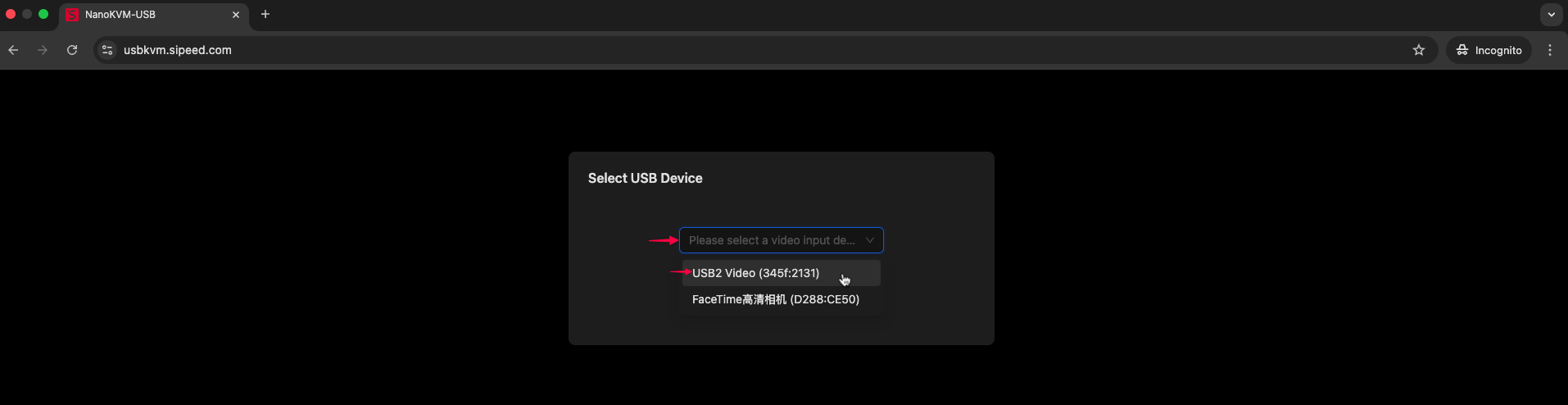
3.3.2. 串口设备
如果当前浏览器不支持串口,则不会显现该按钮。此时网页仅有视频传输功能,无法使用键盘和鼠标。
点击选择串口按钮,会弹出所有可用的串口设备列表,从中选择对应的串口设备。
Windows 为
COMx格式,macOS为USB Serial格式,linux一般为/dev/ttyUSBx格式
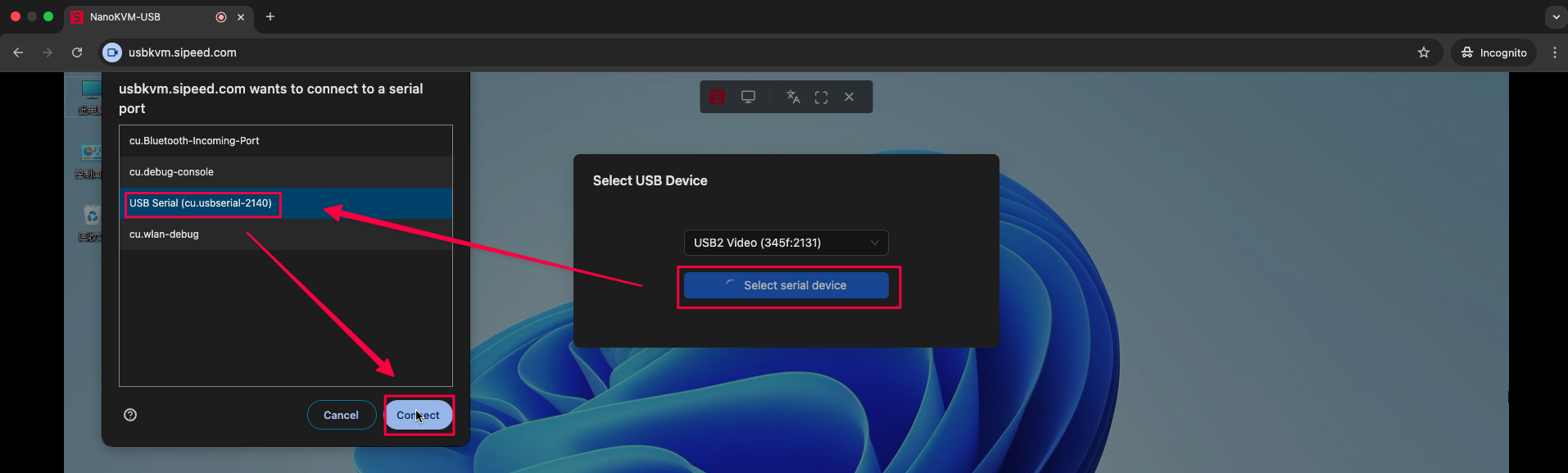
设置完成!到这里就可以开始正常使用了。
3.4. 音频
如果网页没有自动播放声音,则需要用户手动设置。这里以 Mac 控制 Windows 为示例:
3.4.1. Target 主机
在 Target 主机(Windows)中,选择 NanoKVM 作为音频输出设备。
音频设备的名称和是否连接环出设备有关:
- 如果没有接环出设备,则音频设备名称为
HDMI TO USB; - 如果连接了环出设备,则音频设备名称为该设备的名称。
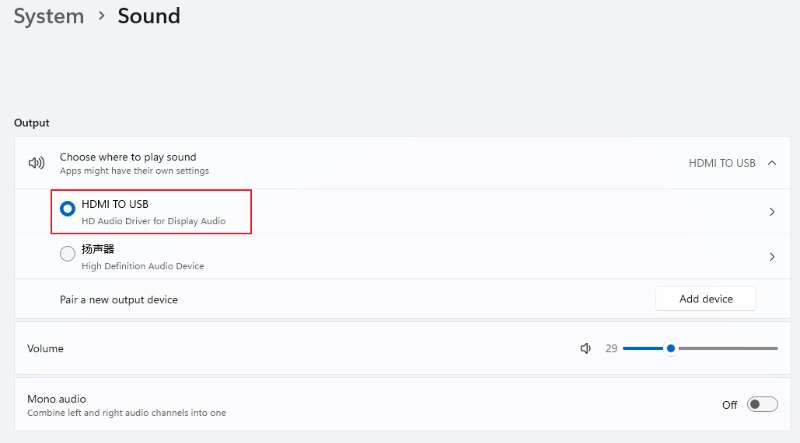
3.4.2. Host 主机
在 Host 主机(Mac)中,选择 NanoKVM 作为音频输入设备。
音频设备的名称格式一般为 USB Digital Audio。
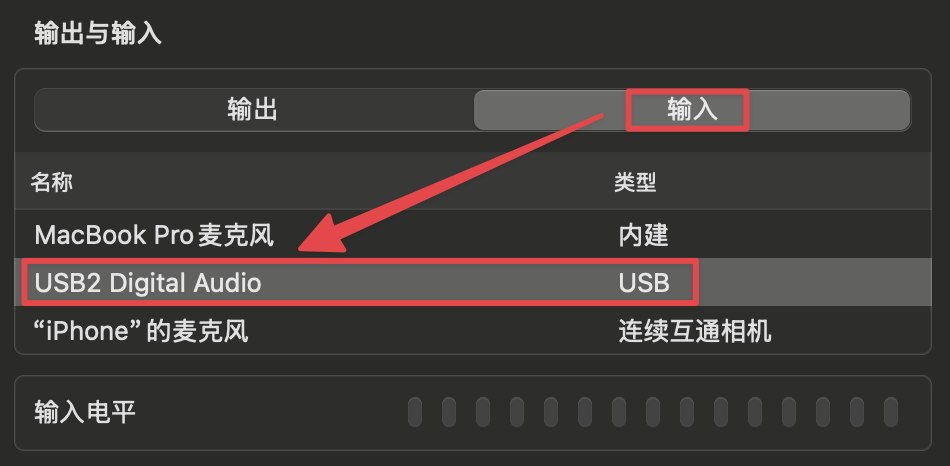
3.5. 鼠标
鼠标默认使用绝对模式。在 BIOS 界面或某些系统中,该模式可能无法正常工作,请切换到相对模式后使用。